Firmware-Management auf den VPN-Routern der Serien RV320 und RV325
Ziel
Ein Firmware-Upgrade ist eine Kombination von Upgrades für Software- und Hardwaretreiber eines Geräts. So können Sie die Leistung Ihres Netzwerks steigern und müssen keine neue Hardware kaufen. Es unterstützt die Behebung von Fehlern und anderen gelegentlichen Problemen auf dem Router. Es kann einige Zeit dauern, eine neue Firmware hochzuladen. Während Sie ein Upgrade einer neuen Firmware durchführen, unterbrechen Sie das Gerät erst, wenn die Firmware erfolgreich hochgeladen wurde.
Auf der RV32x VPN Router-Serie können Sie die neue Firmware über PC oder USB hochladen. Wenn Sie die Firmware über einen PC hochladen möchten, müssen Sie den PC mit dem Router an einem LAN-Port verbinden oder die Firmware über einen USB-Anschluss mit dem Router hochladen.
In diesem Artikel wird die Verwaltung der Firmware auf der RV32x VPN Router-Serie erläutert.
Hinweis: Sie müssen die neueste Firmware des Routers herunterladen und auf Ihrem PC oder USB speichern, bevor Sie die Firmware hochladen. Wenn Sie die Firmware der vorherigen Version hochladen, wird Ihr Gerät möglicherweise auf die Werkseinstellungen zurückgesetzt. Es wird empfohlen, vor dem Aktualisieren der Firmware die Konfiguration zu sichern. Weitere Informationen zum Sichern der Konfiguration finden Sie unter Sichern und Wiederherstellen der Konfigurationsdateien auf den VPN-Routern der Serien RV320 und RV325.
Anwendbare Geräte
· RV320 Dual-WAN VPN-Router
· RV325 Gigabit Dual-WAN VPN-Router
URL zum Software-Download
Firmware-Management
Schritt 1: Melden Sie sich beim Webkonfigurationsprogramm an, und wählen Sie Systemverwaltung > Firmware Upgrade aus. Die Seite Firmware-Aktualisierung wird geöffnet:
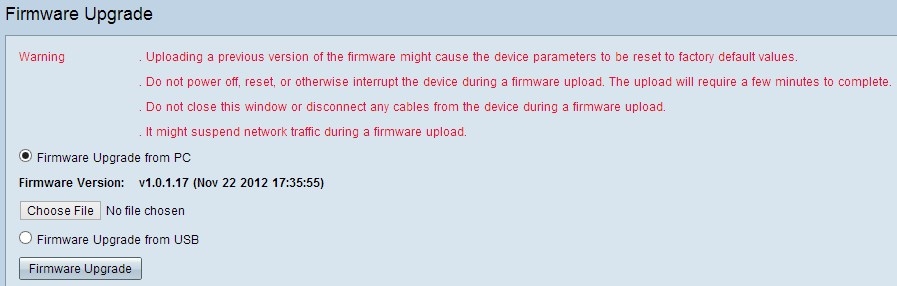
Schritt 2: Klicken Sie auf das entsprechende Optionsfeld, um die Firmware zu aktualisieren.
· Firmware-Upgrade von PC - Stellt das Firmware-Upgrade über PC dar.
· Firmware-Upgrade von USB - Stellt das Firmware-Upgrade über USB dar.
Firmware über PC hochladen
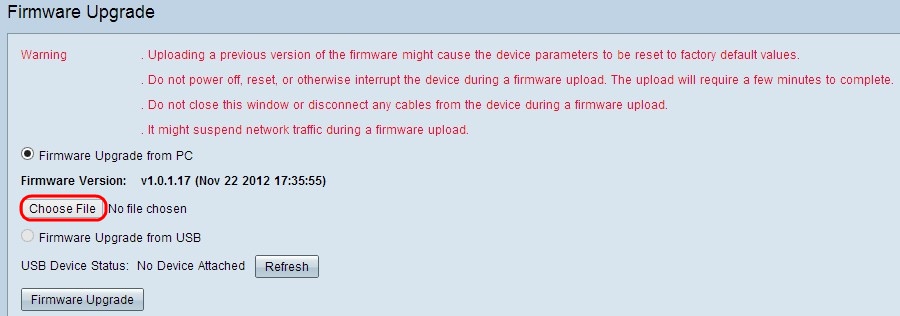
Schritt 1: Klicken Sie auf Choose File (Datei auswählen), um den Pfad anzuzeigen, in dem Sie die neue Firmware für den Router gespeichert haben.
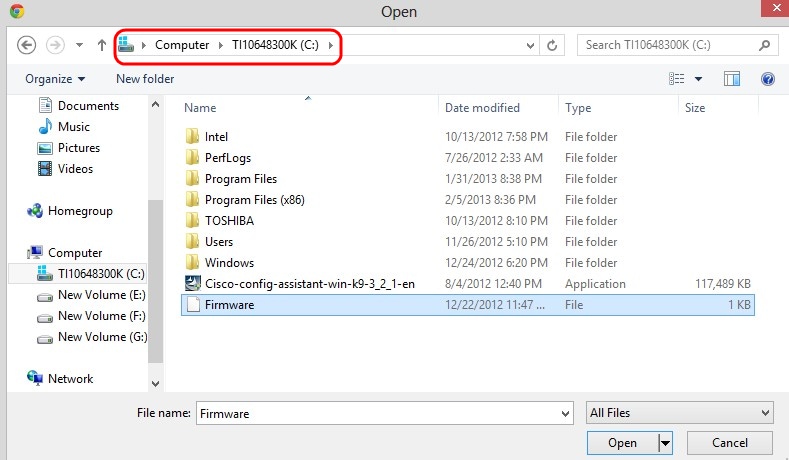
Schritt 2: Wählen Sie den Pfad aus, in dem Sie die neue Firmware gespeichert haben, die Sie auf den Router hochladen möchten.
Schritt 3: Klicken Sie auf die entsprechende Firmware-Datei, um sie auszuwählen.
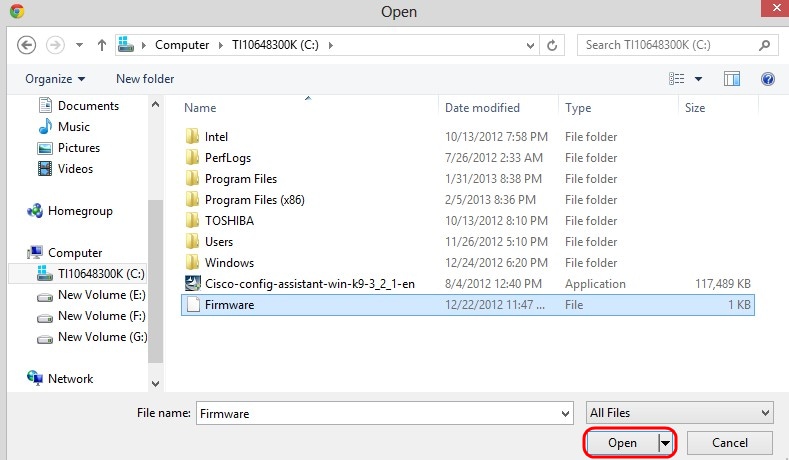
Schritt 4: Klicken Sie auf Öffnen.
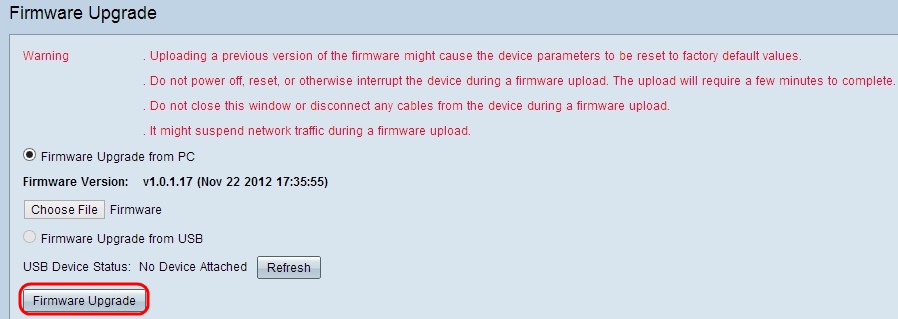
Schritt 5: Klicken Sie auf Firmware Upgrade, um die Firmware zu aktualisieren.
Firmware von USB hochladen
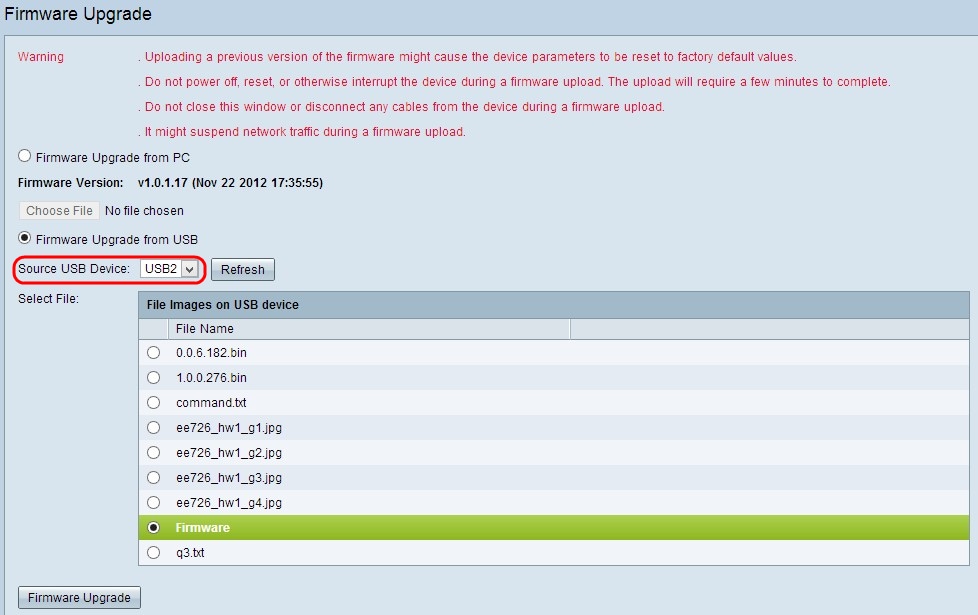
Schritt 1: Wählen Sie aus der Dropdown-Liste Source USB Device (QuellUSB-Gerät) den entsprechenden USB-Port aus.
Schritt 2: (Optional) Um die USB-Liste zu aktualisieren, klicken Sie auf Aktualisieren.
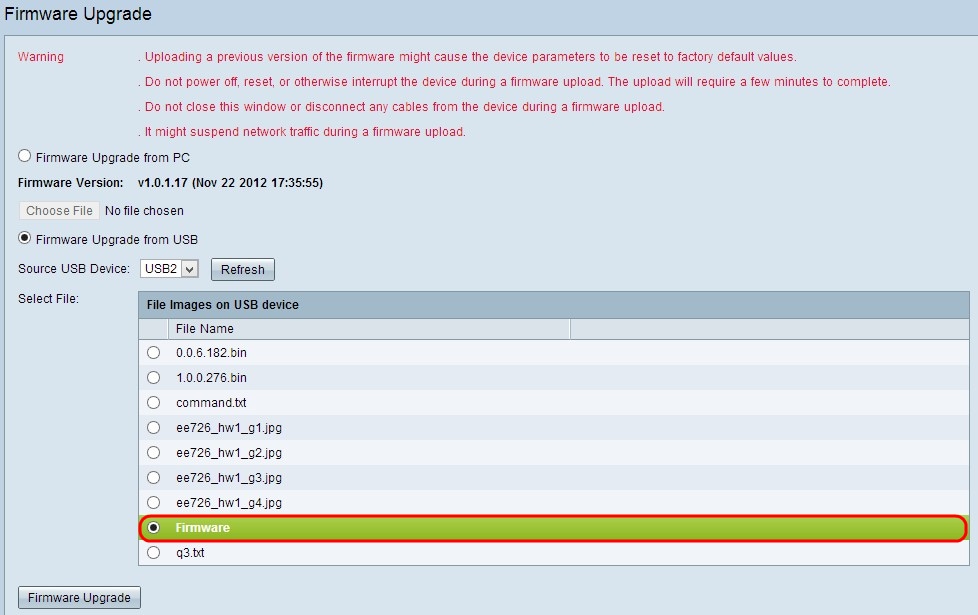
Schritt 3: Klicken Sie auf die entsprechende Firmware-Datei, die Sie von Dateibildern auf der USB-Gerätetabelle auf den Router hochladen möchten.
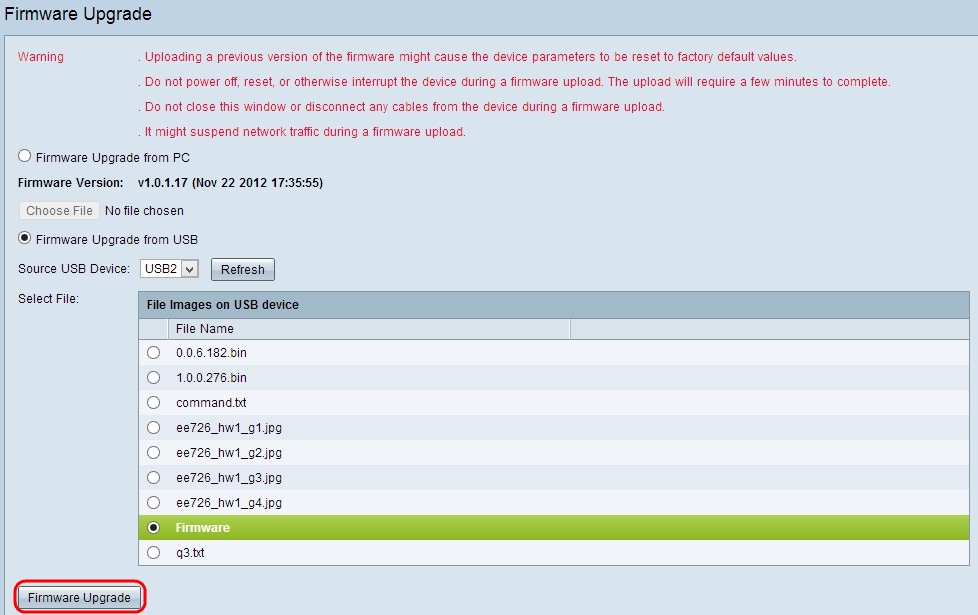
Schritt 4: Klicken Sie auf Firmware Upgrade, um die Firmware auf dem Router zu aktualisieren.
 Feedback
Feedback